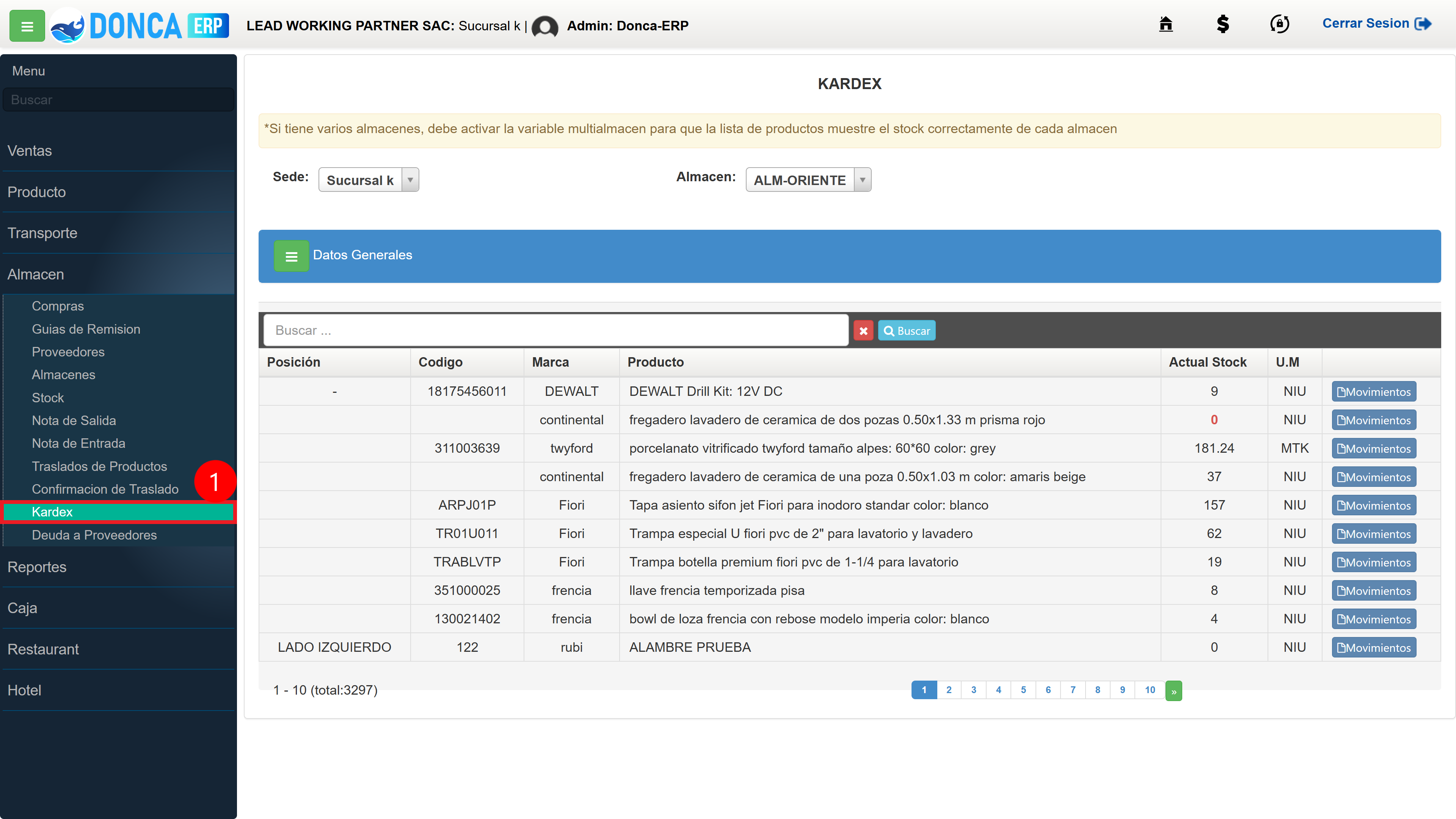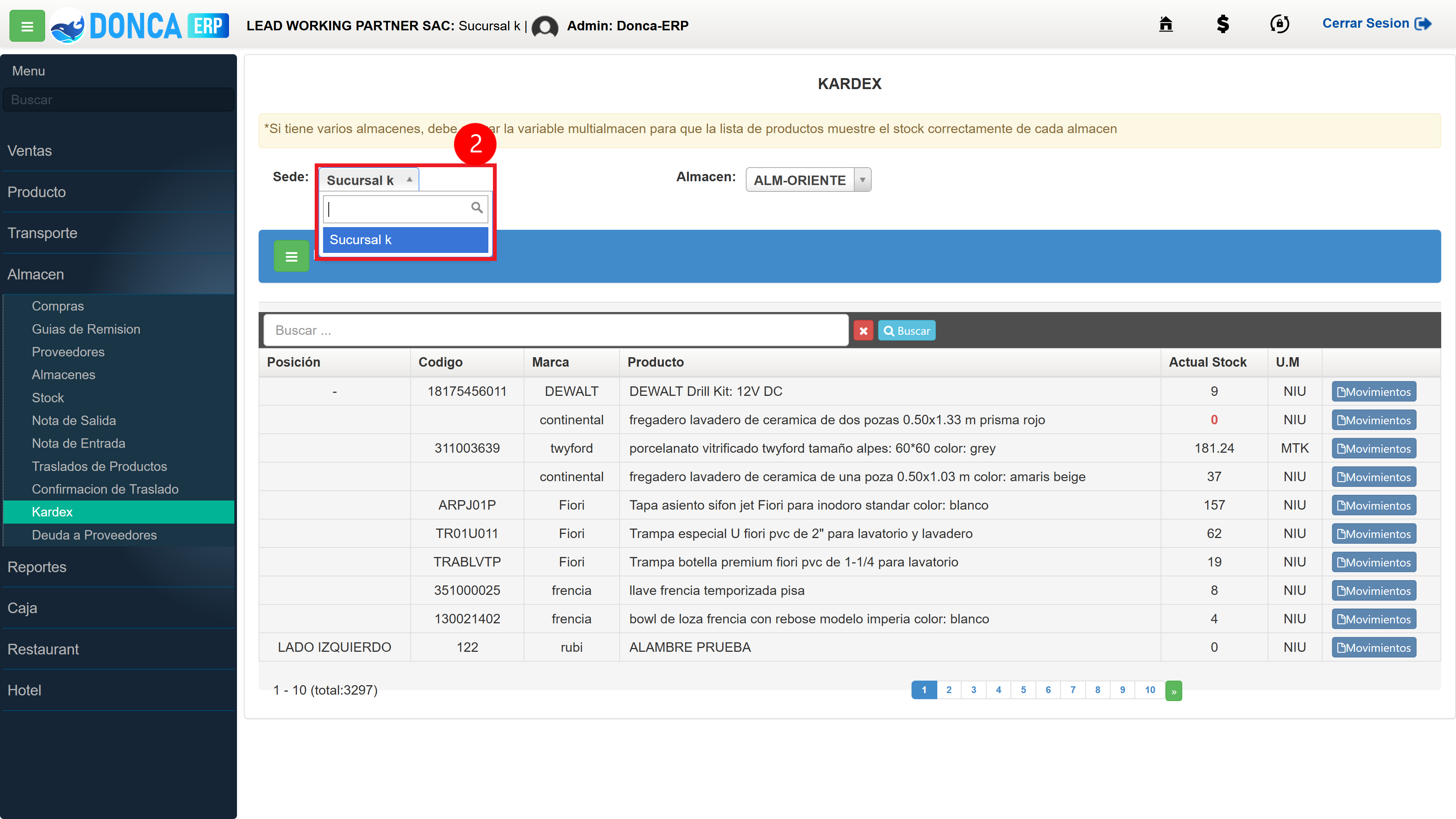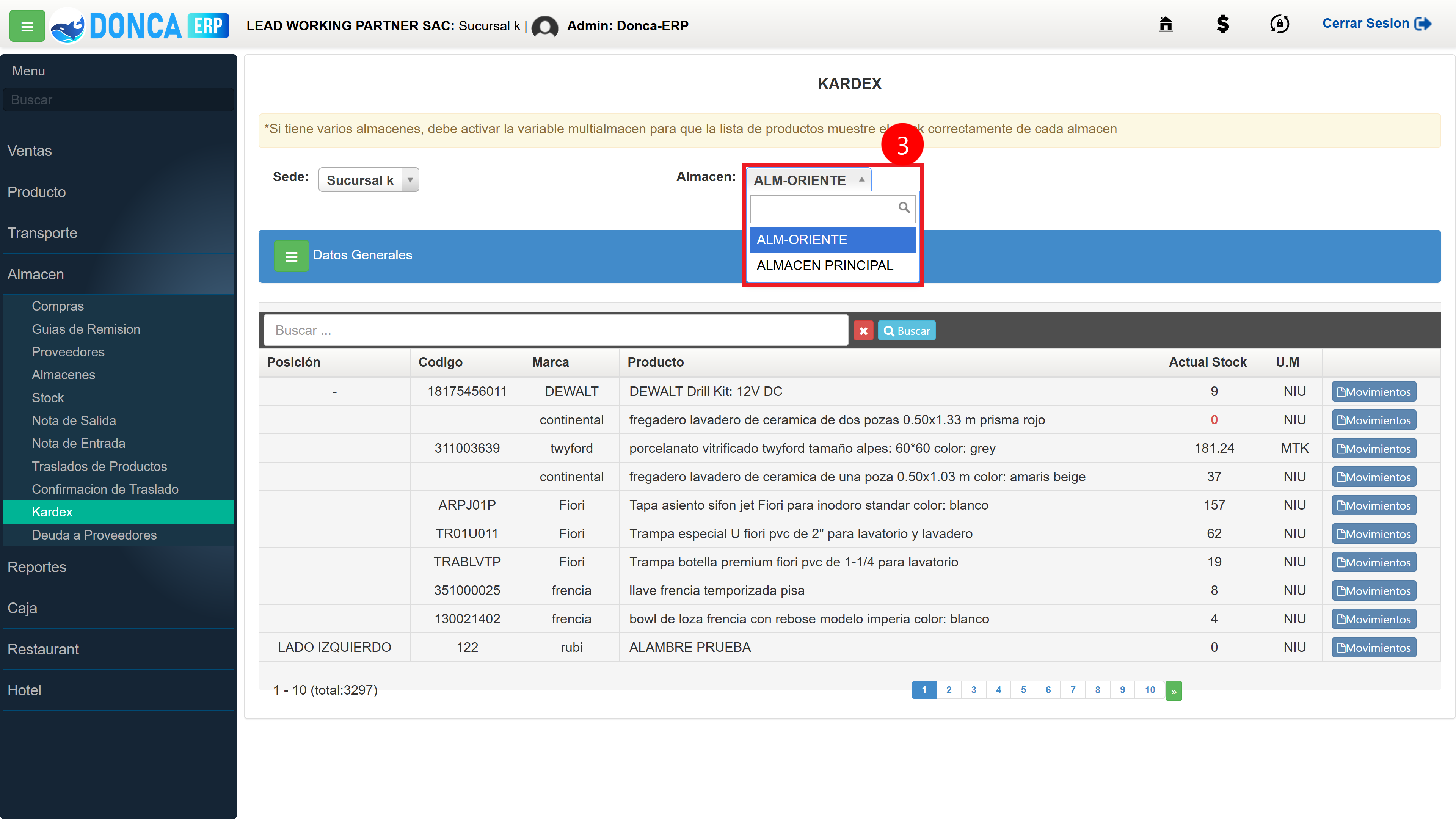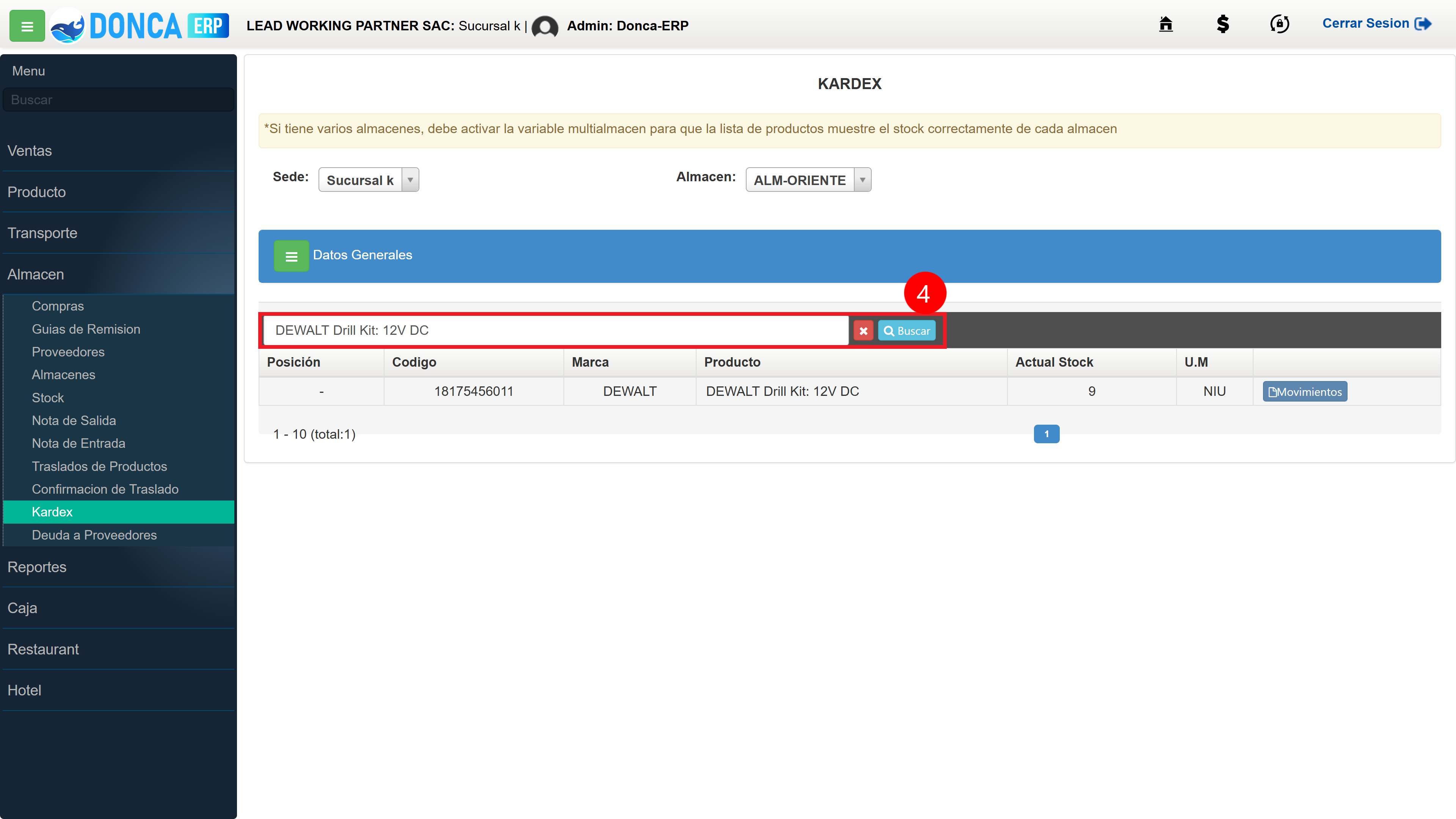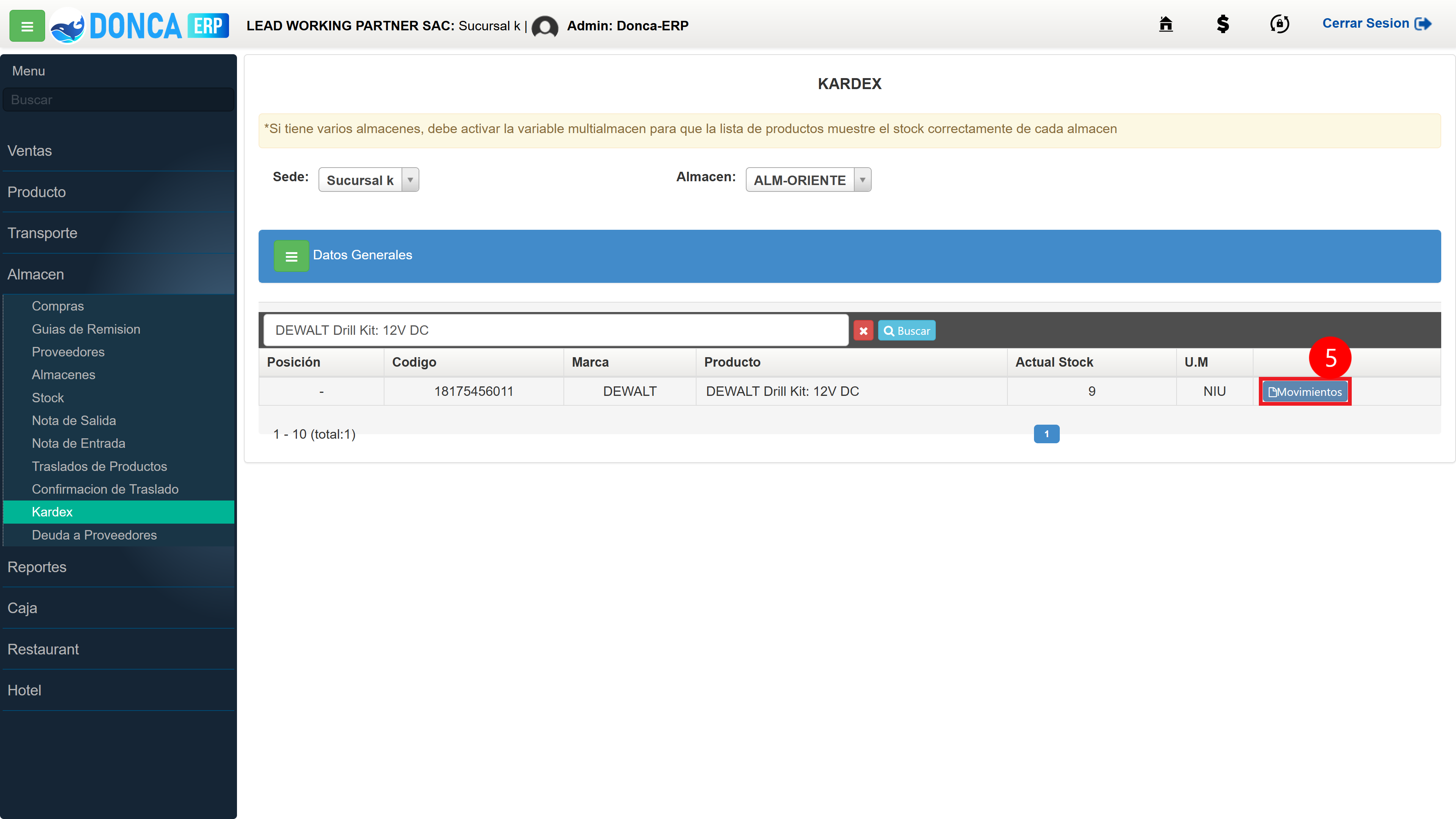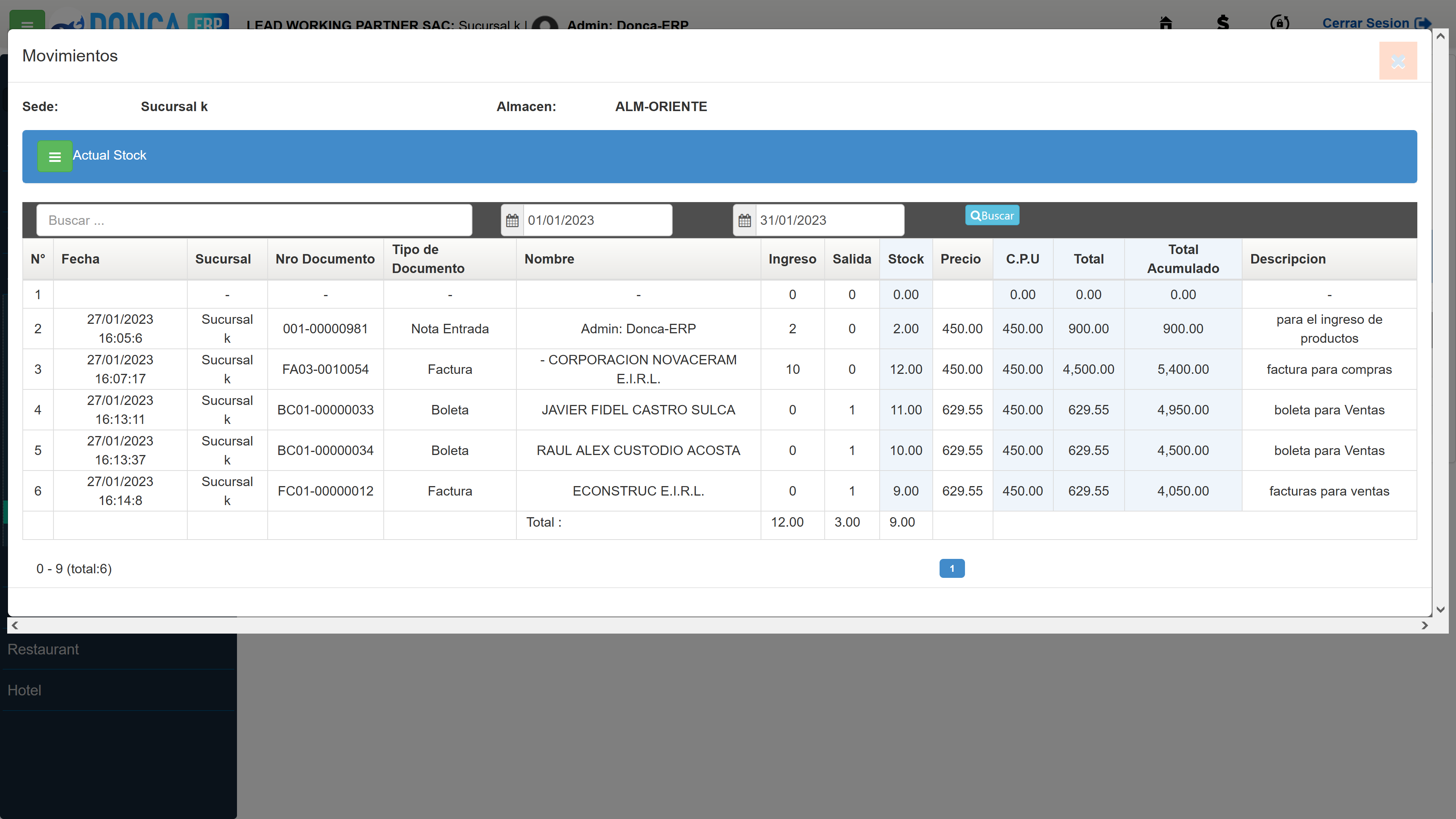En el sistema DoncaERP la gestión de kardex es una herramienta que ayuda a administrar la mercancía que un negocio tiene en su almacén. En él Kardex se realiza el registro de los cambios que suceden con los bienes, materia prima o productos de la empresa. Principalmente, se enfoca en los movimientos de entradas y salidas de productos comerciales del inventario, incluyendo algunos datos importantes como: Fecha, Cantidad de productos, Precio por unidad, Precio total, etc.
- 1: Almacén (Menú Almacén)
- 2: Kardex (Submenú Kardex perteneciente al menú Almacén)
- 3: Sede (Botón para seleccionar una determinada sede)
- 3: Almacén (Botón para seleccionar un determinado Almacén)
- 3: Datos Generales (Botón para consultar determinados grupos de productos)
- 4: Caja de búsqueda (Caja de búsqueda donde se ingresa el nombre de un producto que se quiere consultar)
- 5: Buscar (Botón para ejecutar la consulta de acuerdo a lo que se ingresó en la caja de búsqueda)
- 5: Limpiar (Botón para limpiar la caja de búsqueda)
- 6: Categorías Asociados (Botón para ver qué productos base están asociados)
- 7: Editar (Botón para editar un grupo)
- 8: Eliminar (Botón para eliminar un grupo)
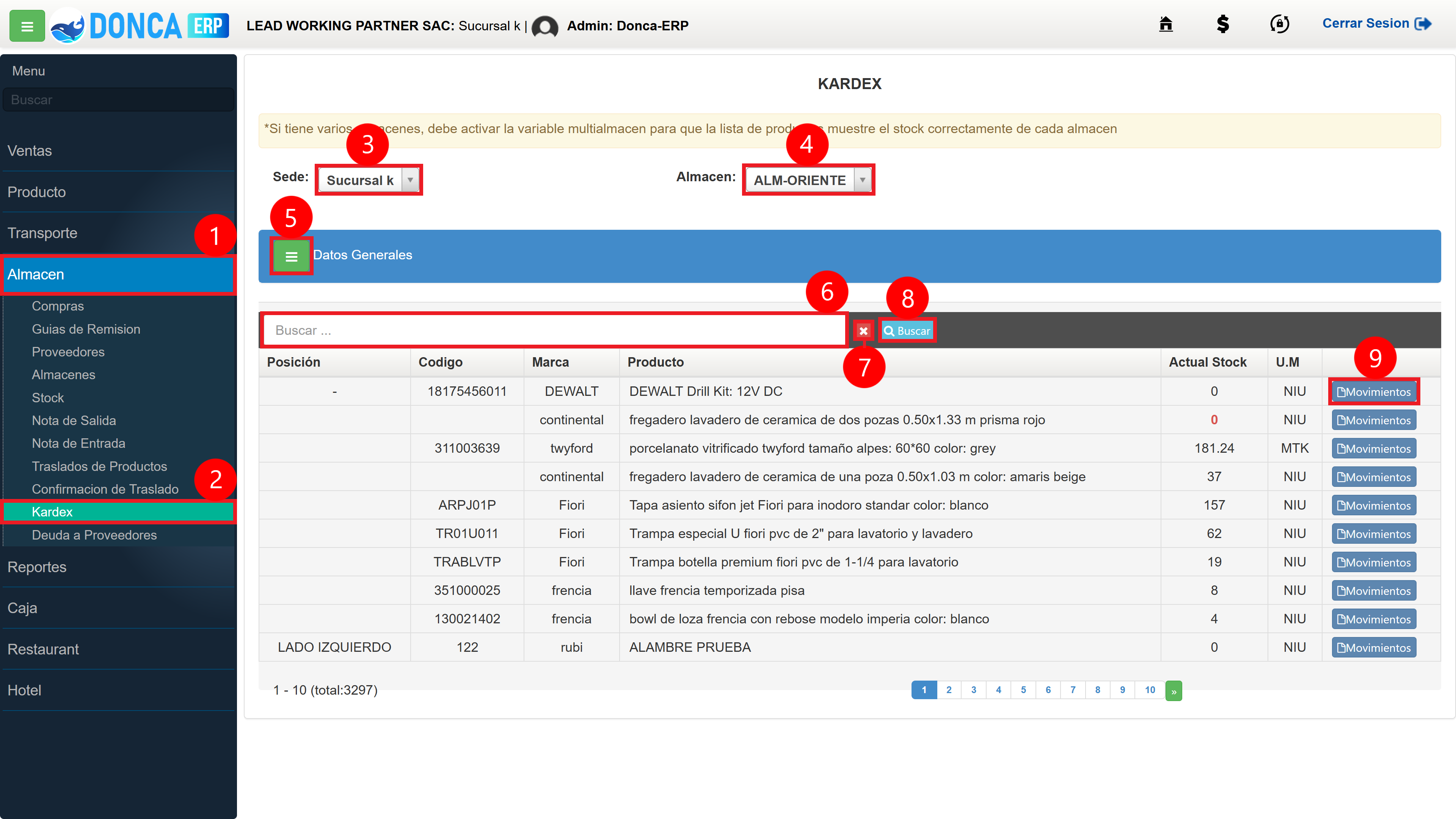
Siga los siguientes pasos a continuación para ingresar a Kardex y administrar los movimientos de productos.
- Paso 1: Kardex (Hacemos click en "Kardex" del menú Almacén para ingresar en vista de gestión de Kardex)
- Paso 2: Sede (Seleccionamos la sede que se va a consultar)
- Paso 3: Almacén (Seleccionamos un determinado almacén)
- Paso 4: Buscar (Ingresamos el nombre de un determinado producto en caja de texto y hacemos click en botón "Buscar")
- Paso 5: Movimientos (Hacemos click en el botón "Movimientos" para abrir el reporte de movimientos del producto)
- Paso 6: Reporte de Movimientos (Reporte de movimientos del producto en las operaciones de compras, notas de entrada, ventas y notas de salidas)
 Manual Reseller
Manual Reseller